Hur man aktiverar 4K-innehåll på Amazon Fire TV

Under de senaste åren har 4K-innehåll eller Ultra High Definition (UHD) -has blivit alltmer populära. Netflix skottar alla sina originalprogram, som Daredevil och House of Cards, i 4K, vilket ger ägarna av kompatibla TV-apparater en visningsupplevelse som aldrig tidigare. Att få 4K att visas korrekt från vissa tjänster kan dock vara svårt.
Du behöver en andra generationens brand-tv och en TV som stöder HDCP 2.2
Först och främst: detta kräver andra generationens Amazon Fire TV , så om du har den första genen har du tyvärr inte lycka till.
Dessutom kan 4K kanske inte vara tillgängligt på din TV, beroende på dess funktionssätt och de andra enheterna du har i kedjan.
RELATED: Varför HDCP orsakar fel på din HDTV och hur man fixar det
HDCP eller High-Bandwidth Digital Copy Protection är en standard som skyddar digitalt innehåll och gör det mycket svårare för digitala pirater att " rip. "HDCP 2.2 är den senaste versionen av standarden, och uppdaterades speciellt lite över ett år sedan för att skydda 4K-innehåll. Många populära tjänster har stött HDCP 2.2 ett tag nu-Netflix, till exempel kräver att spelare, TV och andra HDMI-tillbehör (som en ljudstång) alla stöder HDCP 2.2 innan det tillåter 4K-uppspelning.
HDCP 2.2 själv kräver också HDMI 2.0, så det är bara tillgängligt på nyare-modell-tv. Det här är det största problemet som uppstår: alla HDCP 2.2-kompatibla TV-apparater kommer att ha HDMI 2.0, men inte alla HDMI 2.0-TV-apparater har HDCP 2.2, och det är inte bakåtkompatibelt . Det innebär i grunden att tidiga adopterare av 4K-tv aldrig kommer att kunna använda de senaste standarderna, för om TV: n inte skickades med HDCP 2.2, stöder det inte helt enkelt det. Det finns emellertid en lösning som kan åtgärda detta.
För att ytterligare eliminera situationen, kommer inte alla HDMI-portar på kompatibla TV-apparater att stödja HDCP 2.2. Till exempel har min TV tre HDCP 2.2-kompatibla HDMI-portar och två icke-kompatibla portar. Medan vissa TV-apparater kommer att lista på porten om det är HDCP 2.2-kompatibelt eller inte, gör det inte andra (som min). Det enda sättet att berätta är att undersöka din exakta modell av TV på tillverkarens hemsida. Njutning.
När du har gjort allt, kan du få 4K-uppspelning på din TV ganska enkelt.
Så här aktiverar du 4K-uppspelning på Amazon Fire TV
För att få 4K-uppspelning på din andra generation Brand-TV, det första du gör är att bläddra längst ner på huvudskärmen och välj alternativet "Inställningar".
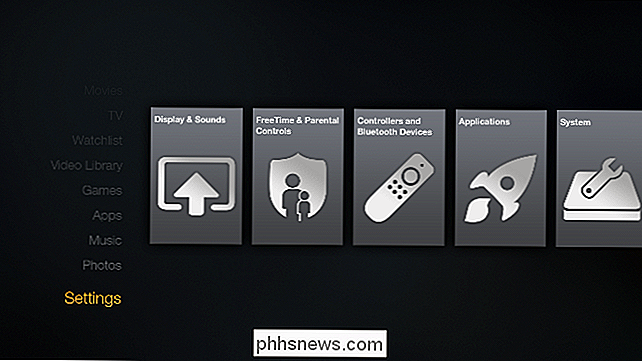
Därifrån väljer du bara det första alternativet, "Display & Sounds."
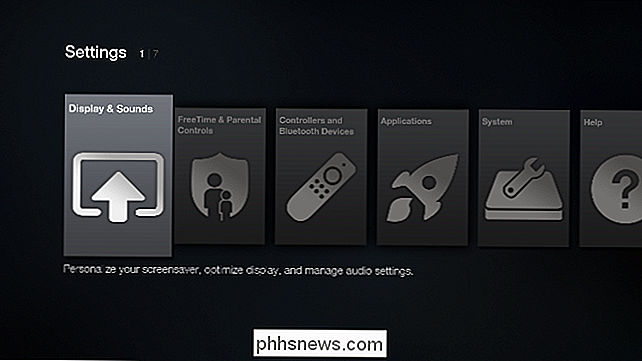
Gå ner till alternativet "Display" och välj sedan "Video Resolution".
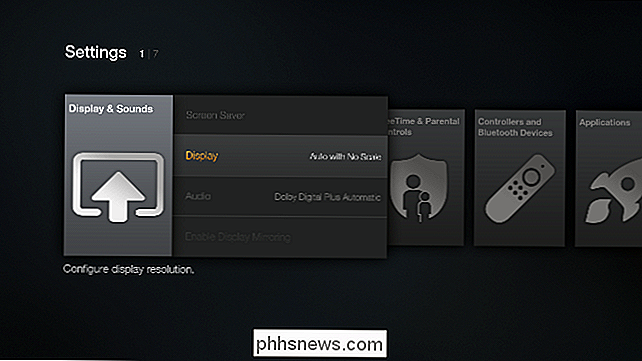
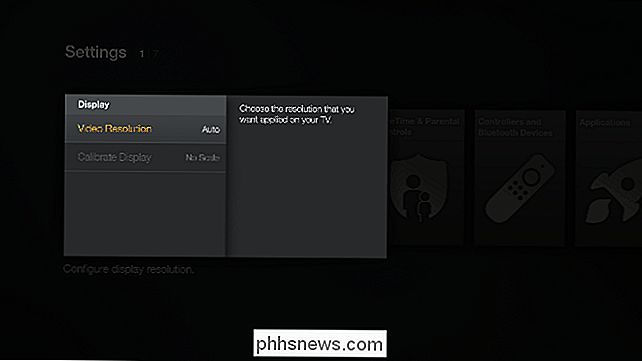
Det ska vara inställt på "Auto", som automatiskt spelas i 4K om det är tillgängligt. Om det inte är standardalternativet, fortsätt och välj det nu.
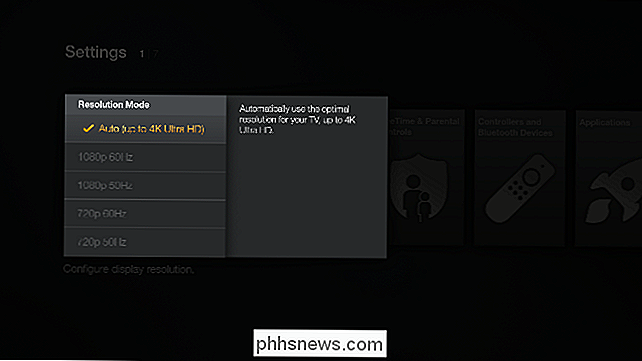
Tyvärr finns det inget annat sätt att "tvinga" 4K-upplösning, och den kan annars inte väljas som standardupplösning. Om du av en eller annan anledning skulle vilja se allt i 1080p kan du välja det här alternativet, men.
När du börjar titta på innehåll i 4K är det ärligt svårt att gå tillbaka till 1080p. Lyckligtvis blir 4K-katalogen större varje dag, och för länge blir det standard.

Så här använder du Skype på din Chromebook
Microsoft erbjuder en webbaserad version av Skype, så du kan chatta med dina vänner på din Chromebook. Det finns ingen officiell röst- eller videostöd än, men det finns vägar runt det. Om du är beroende av Skype för chatt och videochatt, kanske du vill prova Google Hangouts istället. Hangouts fungerar bra över Chromebooks, Windows, Mac, Linux, Android och iOS.

Så här hanterar du meddelanden på iPhone och iPad
Android-användare har varit en bortskämd massa när det gäller enhetens meddelanden. iPhone- och iPad-användare var tvungna att vänta till 2011 för att se ett meddelandecenter visas på sina enheter. Det fungerar ganska bra, men det hanterar saker mycket annorlunda än sin motpart från Google. Vi har spenderat ganska lite tid på att diskutera meddelanden, hantera dem speciellt på Android 5 Lollipop, och hur man tämmer Facebooks otaliga sätt att avbryta dig .



